1、打开【word文档】,选择【开始】选项设置文本格式。
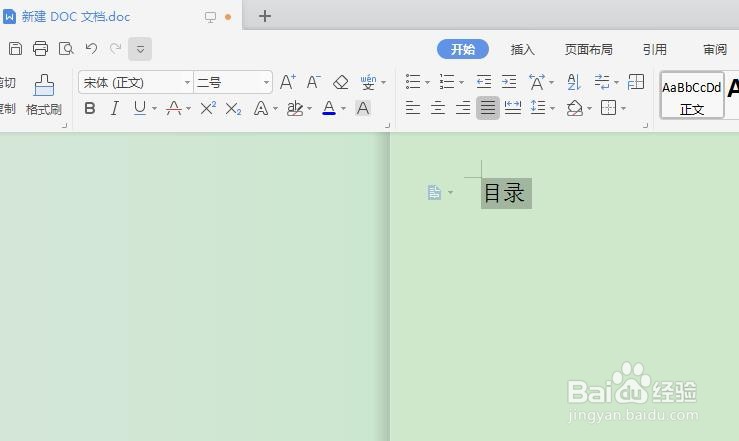
2、点击上方的【插入】菜单,找到【页码】菜单。

3、根据显示的列表选择页码插入到文档中,点击【本页及以后】选项。

4、插入页码以后,双击点击【页码】编辑页码。
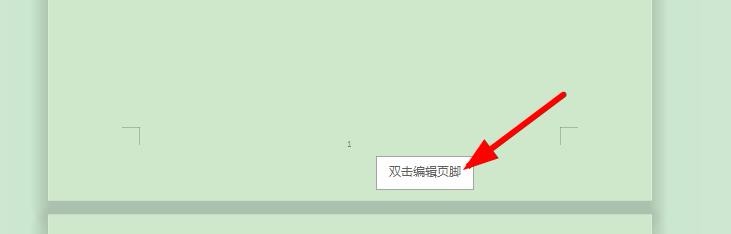
5、接下来点击右上方的【删除页码】选项,选择【本页】页码进行删除。

6、然后点击【插入页码】,设置一下目录页码格式。

7、最后点击右上方的【关闭】,点击【是】保存文档修改的内容。

时间:2024-10-22 22:39:14
1、打开【word文档】,选择【开始】选项设置文本格式。
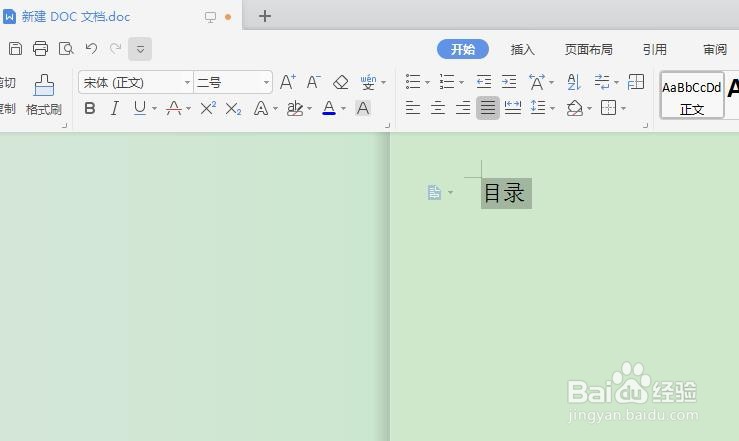
2、点击上方的【插入】菜单,找到【页码】菜单。

3、根据显示的列表选择页码插入到文档中,点击【本页及以后】选项。

4、插入页码以后,双击点击【页码】编辑页码。
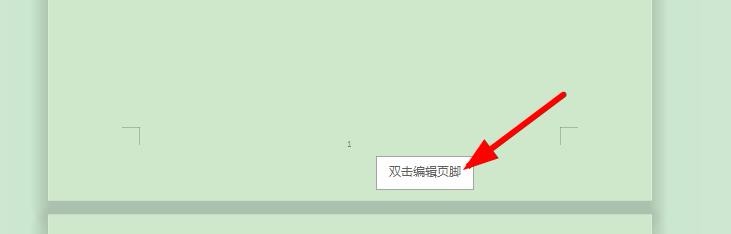
5、接下来点击右上方的【删除页码】选项,选择【本页】页码进行删除。

6、然后点击【插入页码】,设置一下目录页码格式。

7、最后点击右上方的【关闭】,点击【是】保存文档修改的内容。

